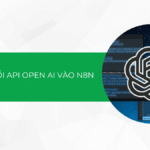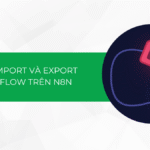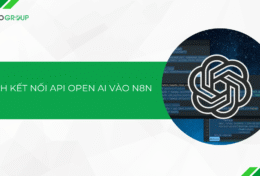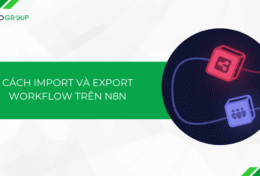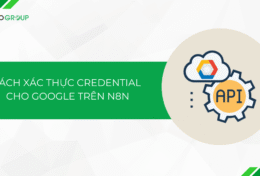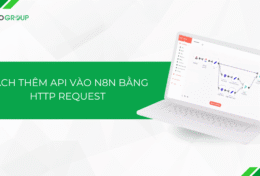Như bạn đã biết, CH Play là một kho ứng dụng có sẵn và cực kỳ quan trọng đối với điện thoại Samsung hoặc bất kỳ dòng điện thoại Android nào khác. Trong trường hợp điện thoại của bạn không có kho ứng dụng này, đừng quá lo lắng. Bài viết này sẽ hướng dẫn bạn cách tải CH Play cho điện thoại Samsung nhanh chóng và đơn giản nhất.
Đôi nét về CH Play
CH Play là gì?
CH Play hay Google Play Store là một kho ứng dụng cực kỳ nổi tiếng của Google. Tại đó, bạn có thể tải (miễn phí hoặc trả phí) và cài đặt các ứng dụng khác về điện thoại Android của mình. Các nội dung trên CH Play vô cùng đa dạng và phong phú với nhiều thể loại khác nhau như: trò chơi, ứng dụng xem phim, ứng dụng đọc truyện, ứng dụng kiểm tra sức khỏe hay các ứng dụng bổ sung tính năng cho thiết bị.
CH Play lần đầu xuất hiện vào ngày 6 tháng 3 năm 2012. Đây là một tập hợp của Android Market, Google Music và Google eBookstore dưới cùng một thương hiệu. Điều này đã đánh dấu một sự thay đổi lớn trong chiến lược phân phối kỹ thuật số của Google.
Nhìn chung, kho ứng dụng này có thể đáp ứng một cách tối đa cho nhu cầu tải về ứng dụng của hàng tỷ chiếc điện thoại sử dụng hệ điều hành Android trên toàn thế giới.
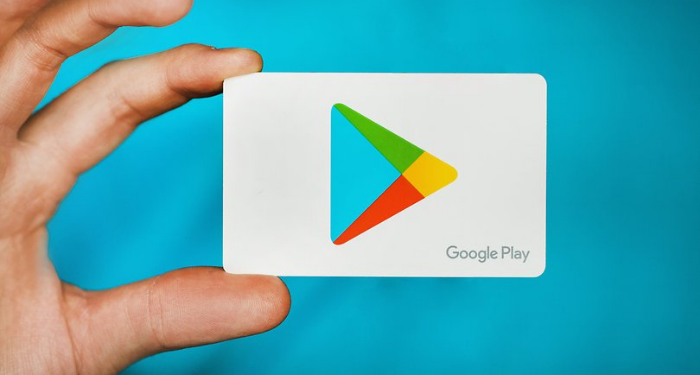
Các dịch vụ chính của CH Play
- Google Play App: Nơi tổng hợp tất cả các ứng dụng thuộc nhiều thể loại dành cho điện thoại Android
- Google Play Games: là một dịch vụ các trò chơi offline và online với những tính năng như chơi nhiều người trong thời gian thực, lưu trữ trên đám mây, thành tích và bảng xếp hạng công cộng.
- Google Play Music: là một dịch vụ phát nhạc và podcast trực tuyến. Tại đây có hơn 40 triệu bài hát và cung cấp cho người dùng bộ nhớ lưu trữ đám mây miễn phí lên đến 50.000 bài hát.
- Google Play Books: là một dịch vụ phân phối kỹ thuật số ebook cung cấp hơn năm triệu sách điện tử có sẵn để mua và cho phép người dùng tải lên tối đa 1.000 ebooks của mình dưới định dạng PDF hoặc EPUB.
- Google Play Phim và TV: là một dịch vụ cung cấp phim và chương trình truyền hình có sẵn để mua hoặc cho thuê, tùy thuộc vào tình trạng sẵn có.
- Google Play Newsstand: là một công cụ tổng hợp tin tức của các tạp chí kỹ thuật số và nguồn cấp tin tức thời sự.
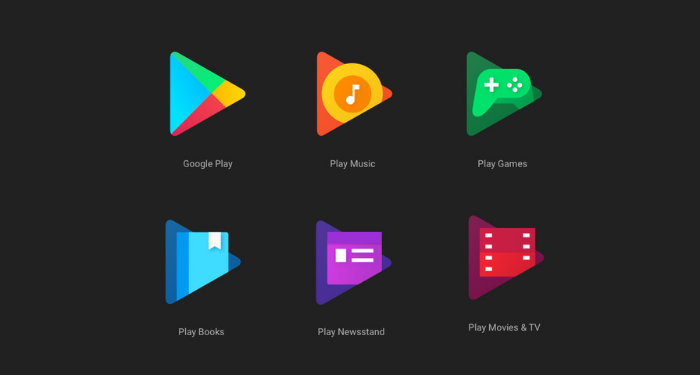
Tại sao cần tải CH Play cho điện thoại Samsung?
Samsung luôn được mệnh danh là người “anh cả” trong các dòng điện thoại Android. Dù đã có kho ứng dụng của riêng mình là Galaxy Store, nhưng người dùng Samsung vẫn ưu tiên sử dụng CH Play hơn bởi sự quen thuộc trong giao diện, cũng như chất lượng và số lượng của kho ứng dụng này. Những lợi ích khi tải CH Play cho điện thoại Samsung gồm:
- Thoải mái tải nhiều ứng dụng, trò chơi hay và hoàn toàn miễn phí
- Hỗ trợ tất cả các dòng Smartphone Samsung đời cũ và mới
- Các ứng dụng “sạch”, chất lượng và được kiểm duyệt rất kỹ lưỡng nên bạn không cần lo lắng về vấn đề file bị nhiễm độc hay chứa virus.
- Giao diện thân thiện, các chủ đề được sắp xếp hợp lý để thuận tiện cho việc tìm kiếm.
Hướng dẫn cách tải CH Play cho điện thoại Samsung chi tiết
Cách tải CH Play
Bước 1: Bạn hãy truy cập trình duyệt web trên điện thoại và tìm kiếm từ khóa “Google Play Store apk”. Sau đó mở trang web có hỗ trợ tải CH Play hoặc có thể truy cập trực tiếp vào đây.
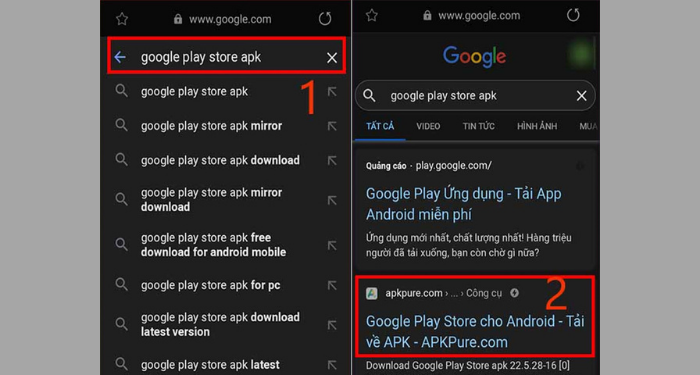
Bước 2: Tại trang chủ, bạn nhấn vào Tải về APK. Sau đó tiếp tục chọn Tải về APK để tiến hành tải file CH Play về điện thoại Samsung
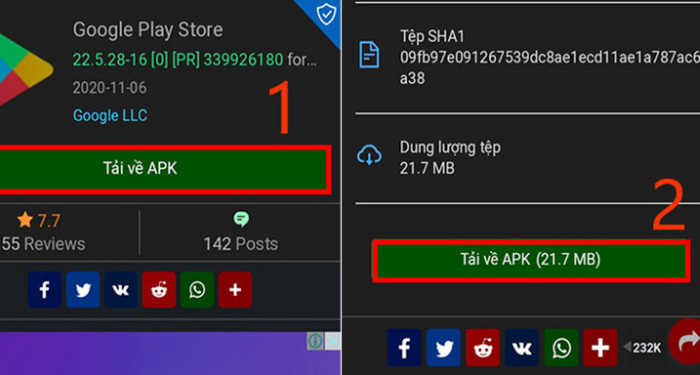
Bước 3: Sau khi quá trình tải hoàn tất, bạn hãy mở trình quản lý file trên điện thoại Samsung và nhấn vào mục thư mục Tải về
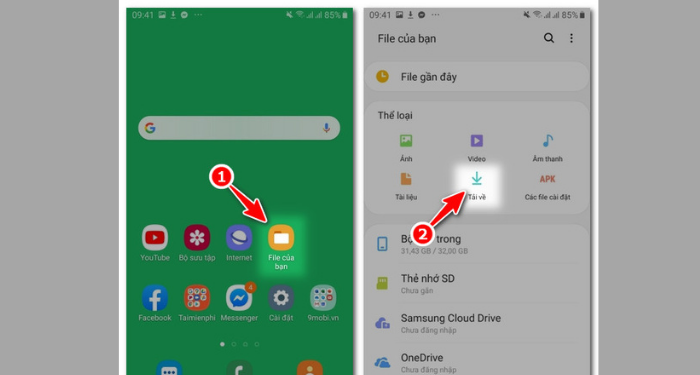
Bước 4: Tại đây, bạn tìm đến Google Play APK vừa tải và nhấn vào để tiến hành cài đặt. Chờ một thời gian ngắn để ứng dụng được cài đặt trên điện thoại Samsung của bạn. Cuối cùng, bạn hãy nhấn Xong để hoàn tất quá trình.
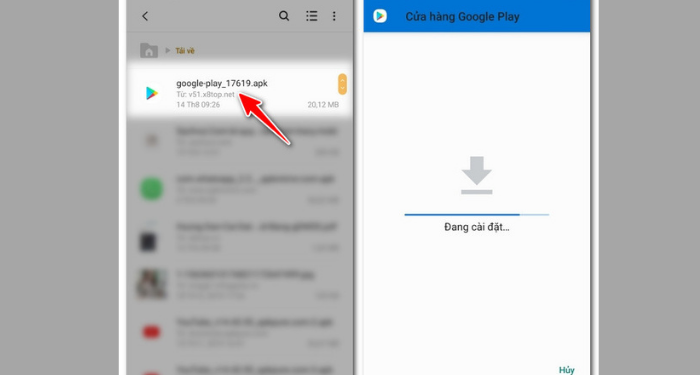
Đối với trường hợp điện thoại hiện lên thông báo yêu cầu cấp quyền cài đặt ứng dụng. Bạn chỉ cần chọn vào Cài đặt, sau đó bật công tắc cho phép và tiến hành cài đặt bình thường.
Cách đăng nhập tài khoản vào CH Play trên điện thoại Samsung
Đăng nhập trực tiếp trên ứng dụng CH Play
Bước 1: Bạn hãy mở ứng dụng CH Play vừa được cài đặt trên điện thoại.
Bước 2: Sau khi mở CH Play, bạn sẽ được yêu cầu điền địa chỉ Email và nhấn TIẾP THEO như hình bên dưới:
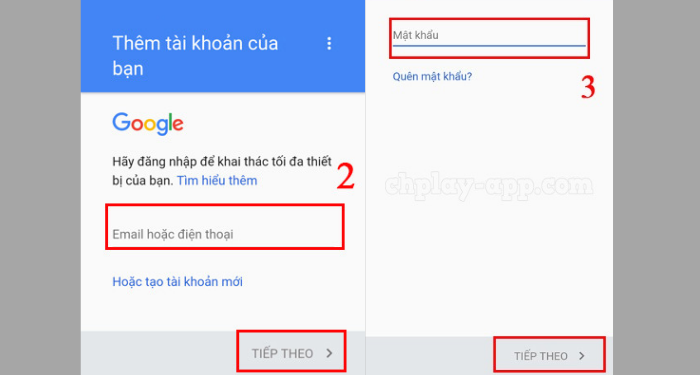
Bước 3: Nhập Mật khẩu của Email vào ô sau đó chọn TIẾP THEO .
Bước 4: Bạn cần chọn ĐỒNG Ý để chấp thuận với các điều khoản dịch vụ và chính sách bảo mật của Google. Sau đó nhấn tiếp vào TIẾP THEO

Bước 5: Đến phần Thiết lập thông tin thanh toán , bạn chọn Không, Cảm ơn nếu không có nhu cầu mua các ứng dụng trả phí và nhấn TIẾP TỤC để hoàn tất quá trình đăng nhập vào CH Play.
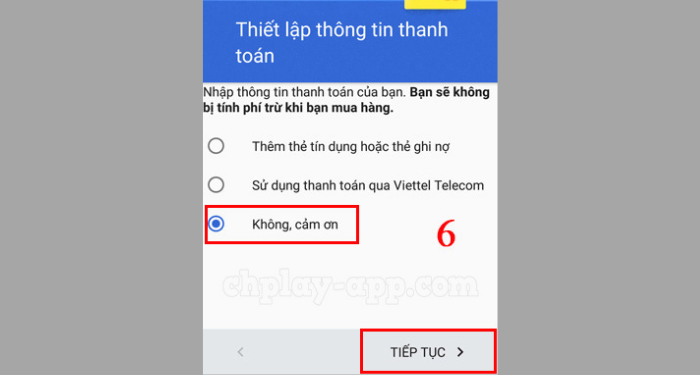
Đăng nhập tài khoản vào CH Play trong phần Cài đặt điện thoại
Bước 1: Bạn vào phần Cài Đặt trên điện thoại.
Bước 2: Kế tiếp, bạn nhấn vào mục Tài Khoản.
Bước 3: Bạn chọn vào Thêm Tài Khoản và đăng nhập tài khoản Google của mình vào
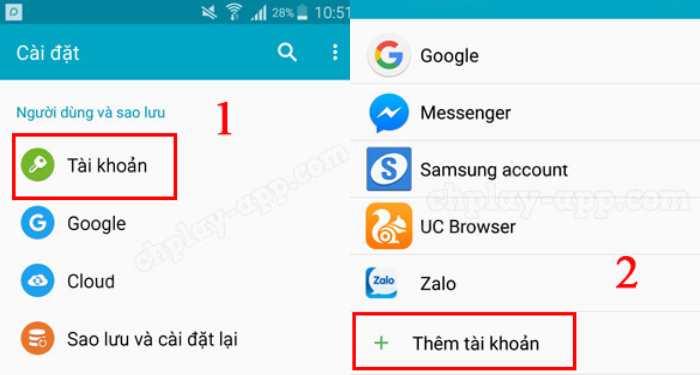
Bước 4: Mở ứng dụng CH Play và tiếp tục thực hiện các thao tác như hướng dẫn trên.
Cách cập nhật tất cả các ứng dụng cùng một lúc trên CH Play
Sau khi đã cài đặt và đăng nhập tài khoản thành công, bạn cần tiến hành cập nhật tất cả các ứng dụng trên điện thoại Samsung của mình để nhận những tính năng mới nhất từ các ứng dụng. Cách thực hiện như sau:
Bước 1: Mở CH Play và chọn biểu tượng Tài khoản
Bước 2: Nhấn vào mục Quản lý ứng dụng và thiết bị và chọn tab Tổng quan. Tại mục Có bản cập nhật, bạn hãy chọn Cập nhật tất cả.
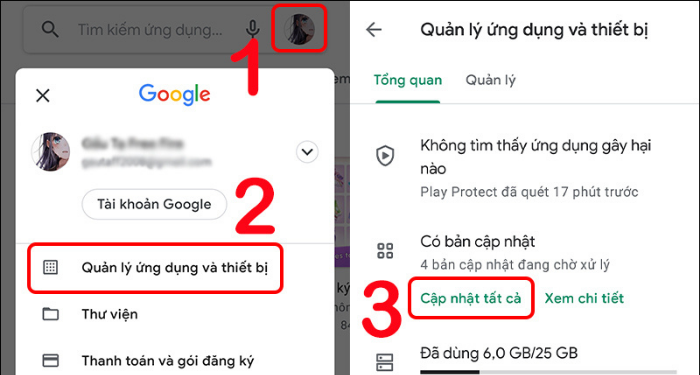
Trên đây là những hướng dẫn chi tiết về cách tải CH Play cho điện thoại Samsung nhanh chóng và đơn giản nhất. Từ giờ, bạn đã có thể thoải mái tải và cài đặt các ứng dụng, trò chơi yêu thích trên điện thoại một cách dễ dàng, tiện lợi mà không còn phải lo lắng các vấn đề về bảo mật. Chúc các bạn thành công.
FAQs về cách tải CH Play cho điện thoại Samsung
Tại sao ứng dụng CH Play bị mất trên điện thoại Samsung?
Thông thường, ứng dụng này sẽ được cài đặt sẵn trên điện thoại Samsung khi mới mua về. Trừ trường hợp thực hiện Root máy thì có lẽ CH Play đã bị ẩn hoặc bị mất do người dùng xóa nhầm trong lúc thao tác trên điện thoại
Đôi khi bạn dùng các ứng dụng dọn rác như Clean Master, CCleaner, SD Maid,… nên ứng dụng này đã bị tắt. Hoặc cũng có thể do lỗi kết nối nên CH play bị lỗi và không hoạt động nữa.
Phương thức thanh toán trên CH Play như thế nào?
Nếu muốn mua trò chơi, ứng dụng, sách hoặc phim trên CH Play, bạn cần tạo cho mình các phương thức thanh toán phù hợp như sử dụng ví điện tử VTC Pay, ví Zalo Pay, ví MoMo, sử dụng thẻ tín dụng Visa/Mastercard …Cách thực hiện đơn giản mà bất cứ ai cũng có thể làm được.
Tại sao không thấy mục tạo tài khoản?
Thông thường, nếu bạn đã có tài khoản trước đó sẽ không còn thấy mục tạo tài khoản nữa hoặc cũng có thể ứng dụng CH Play bị lỗi. Bạn có thể gỡ cài đặt và tải lại, cập nhật phiên bản mới hoặc tạo tài khoản thông qua website.
Tại sao lại nhận được yêu cầu xác thực khi đăng nhập tài khoản vào CH Play?
Nguyên nhân có thể là do bước đăng nhập trước đó chưa thành công nên bạn cần phải thực hiện lại bước xác nhận yêu cầu xác thực tài khoản.
Việc bạn cần làm lúc này là đăng xuất tài khoản sau đó đăng nhập lại và làm theo hướng dẫn.